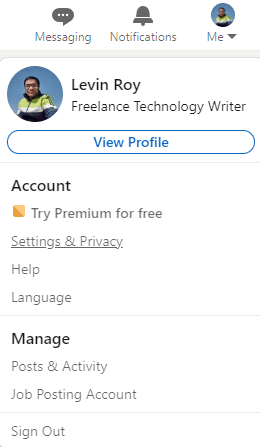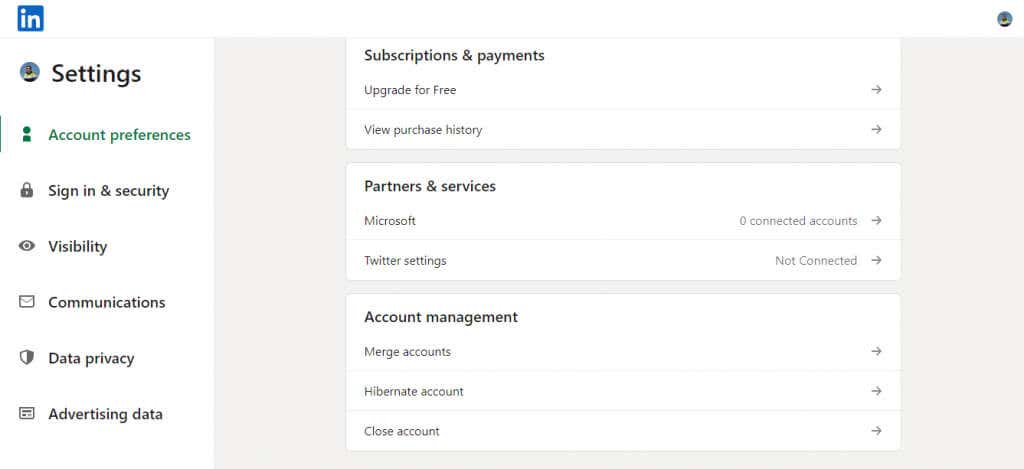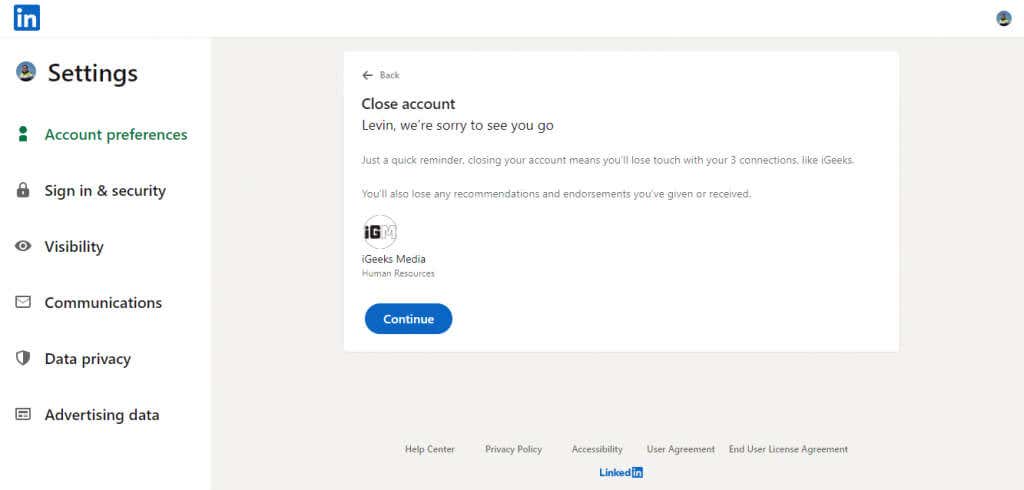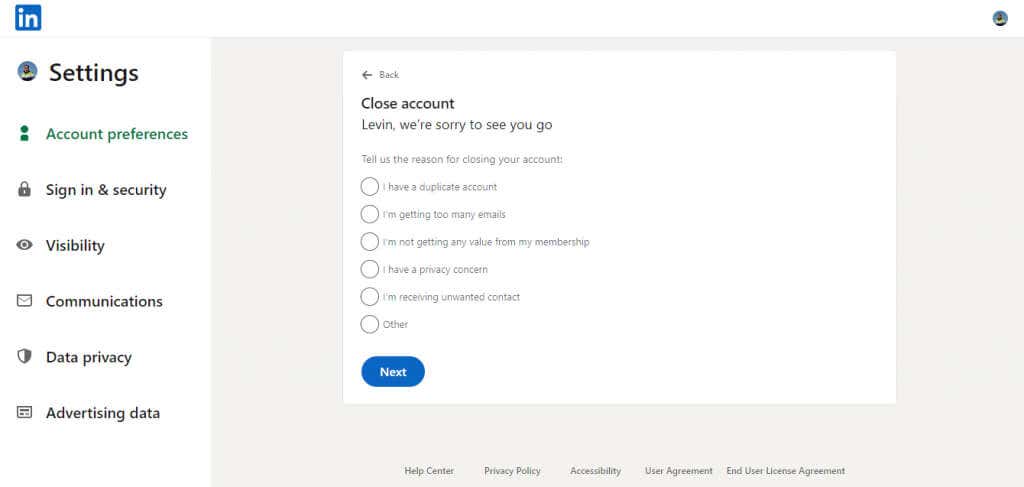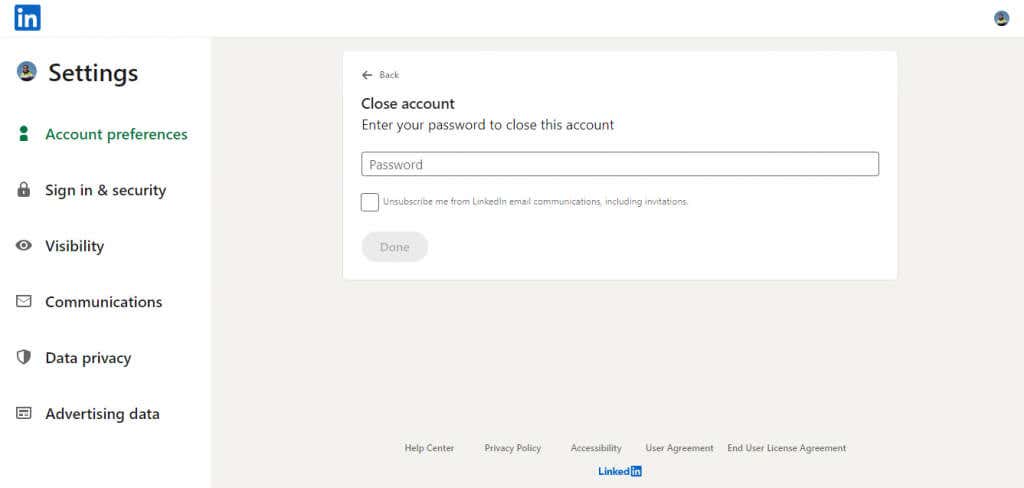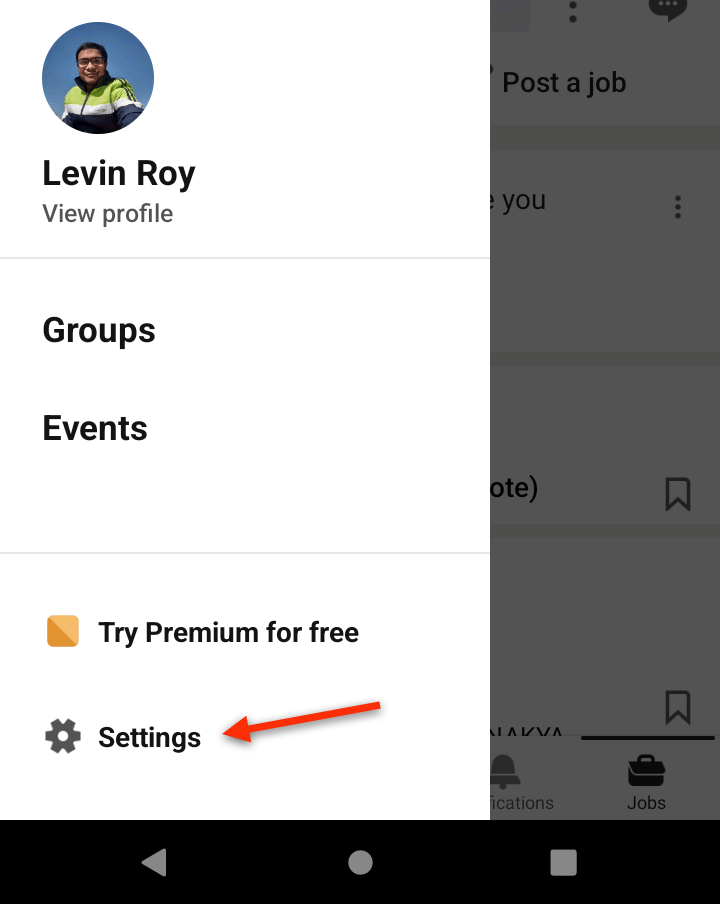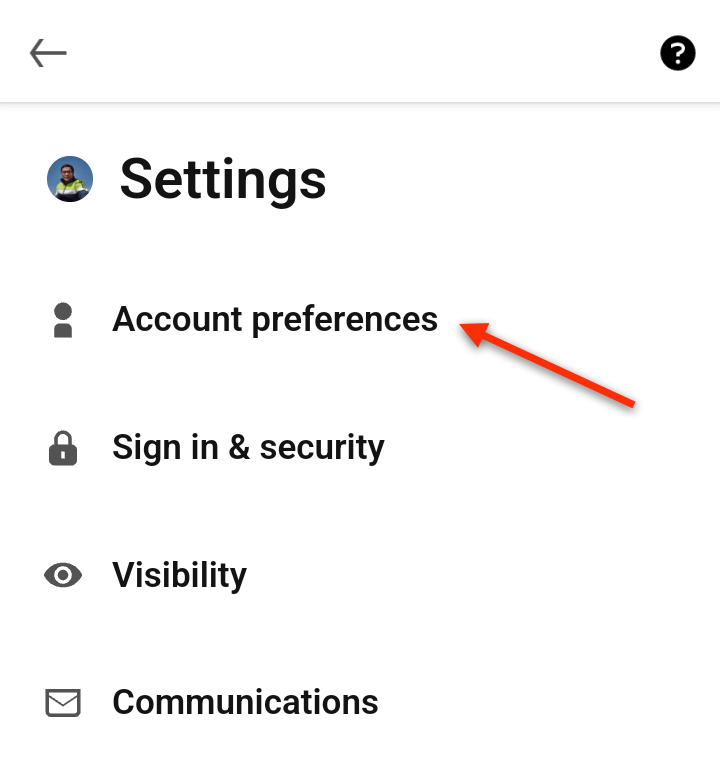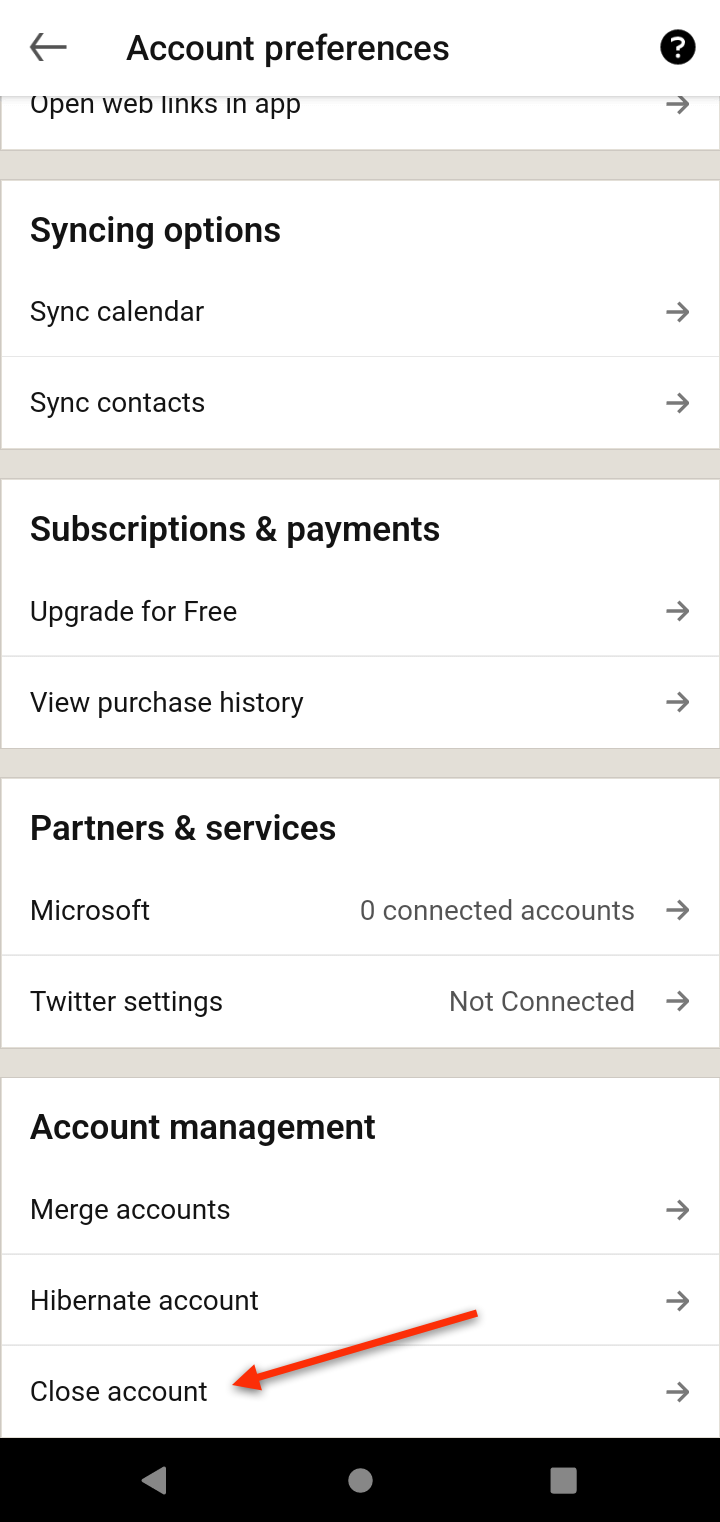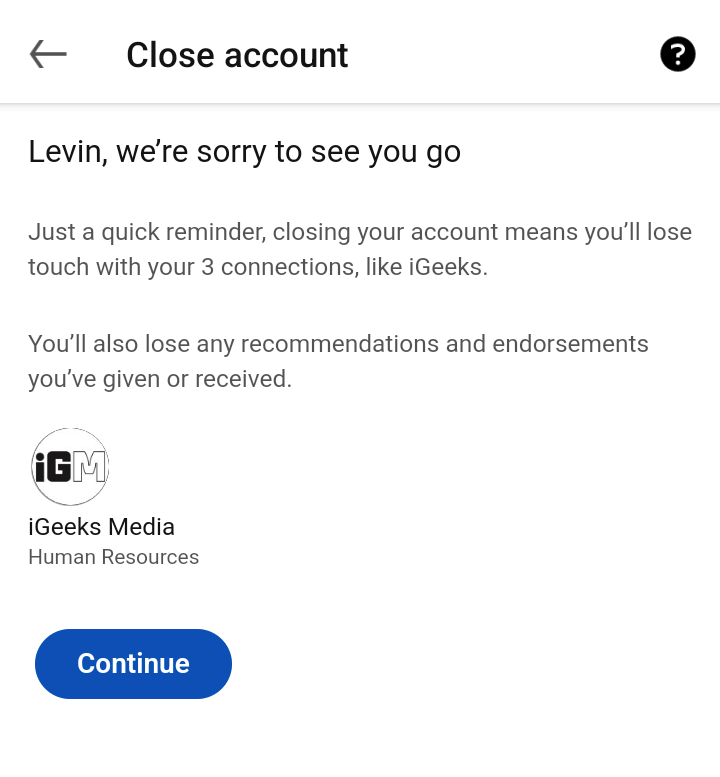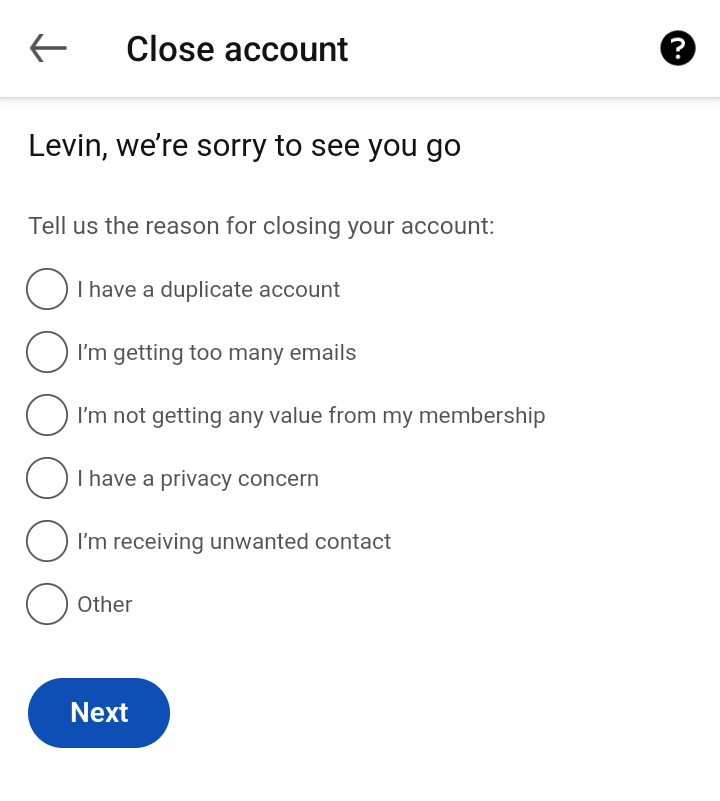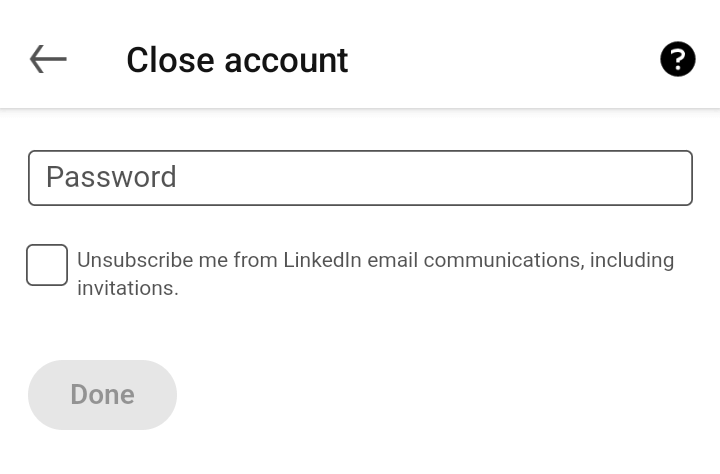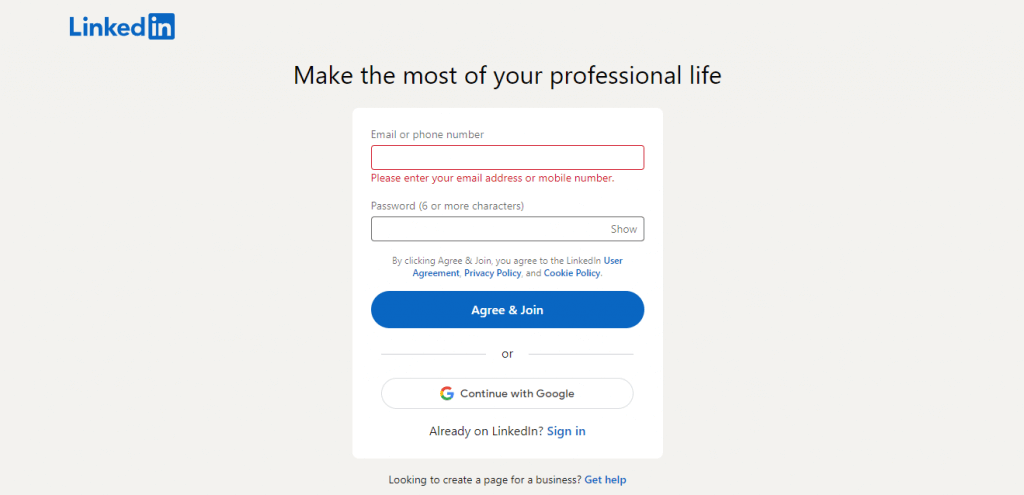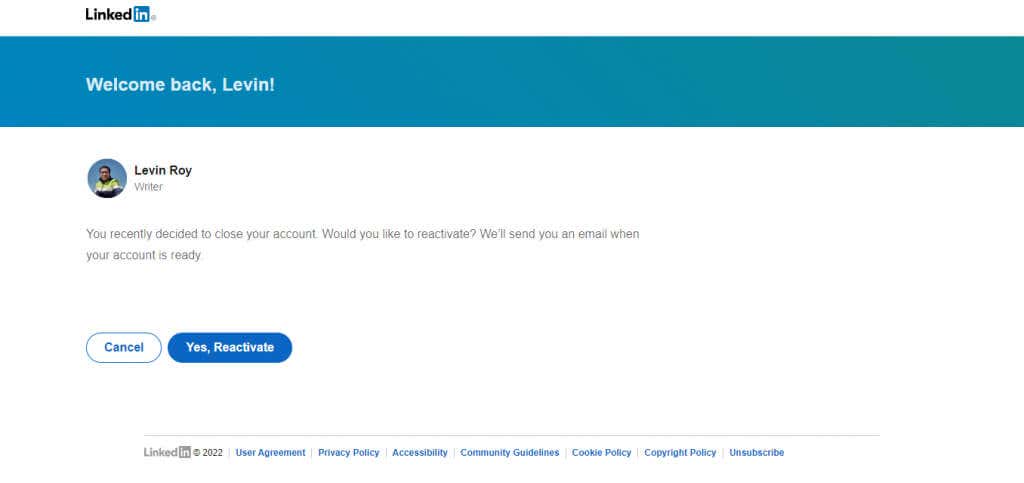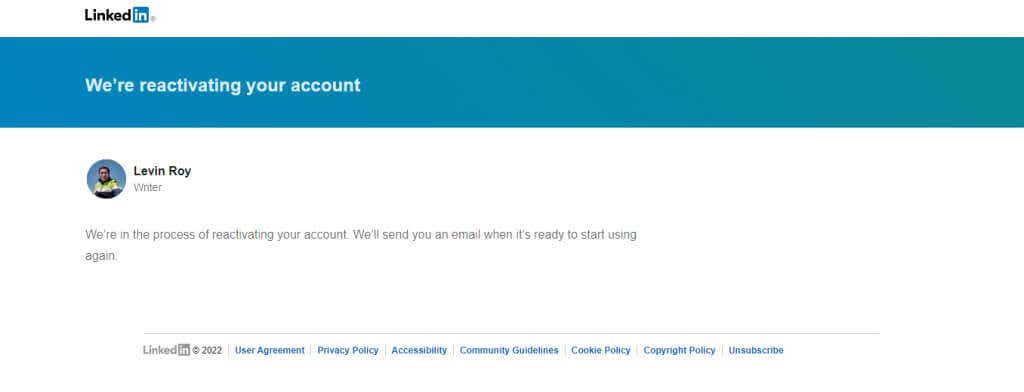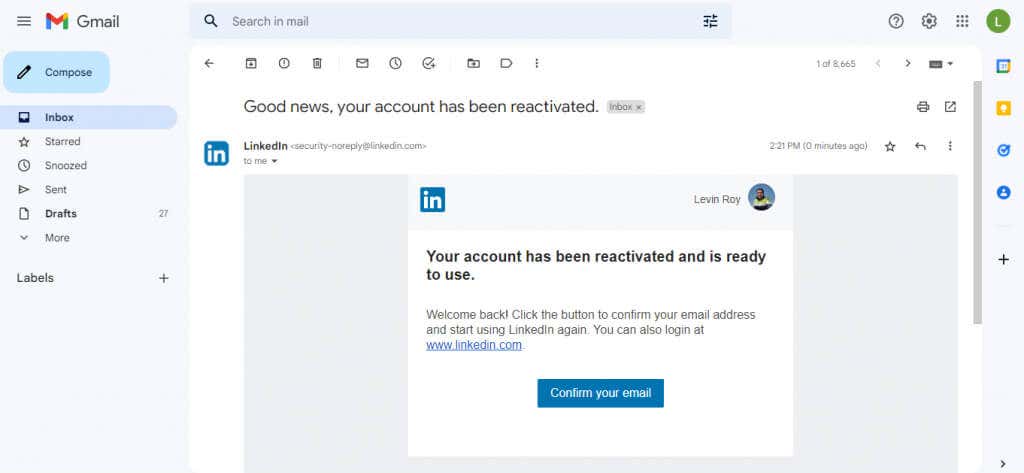LinkedIn ya no es el centro de networking profesional que solía ser. Si está cansado de ser bombardeado por un flujo interminable de solicitudes, eliminar su cuenta de LinkedIn es el camino a seguir.
Pero como todas las plataformas de redes sociales, eliminar permanentemente tu cuenta es irreversible. Puedes reactivar tu cuenta iniciando sesión dentro de los 14 días, pero aún así perderás tus seguidores, membresías de grupos, patrocinios, recomendaciones y cualquier invitación pendiente.
Así que piénsalo bien antes de cerrar tu cuenta de LinkedIn, especialmente si tienes un Cuenta privilegiada.
Cómo eliminar tu cuenta de LinkedIn en una PC
Ya sea que su computadora ejecute Windows, Mac o Linux, puede acceder y eliminar su cuenta siguiendo los mismos pasos a través de un navegador web.
Primero, abre LinkedIn en tu navegador web y haz clic en la pequeña imagen de perfil visible en la parte superior derecha. Seleccione Configuración y privacidaden el menú desplegable.
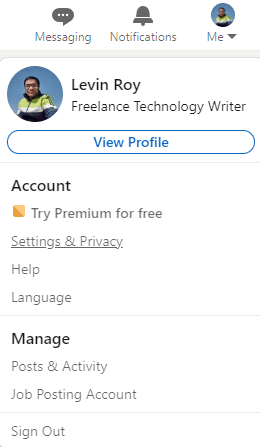
Desplácese hacia abajo hasta la sección Administración de cuentas en la parte inferior y seleccione Cerrar cuenta.
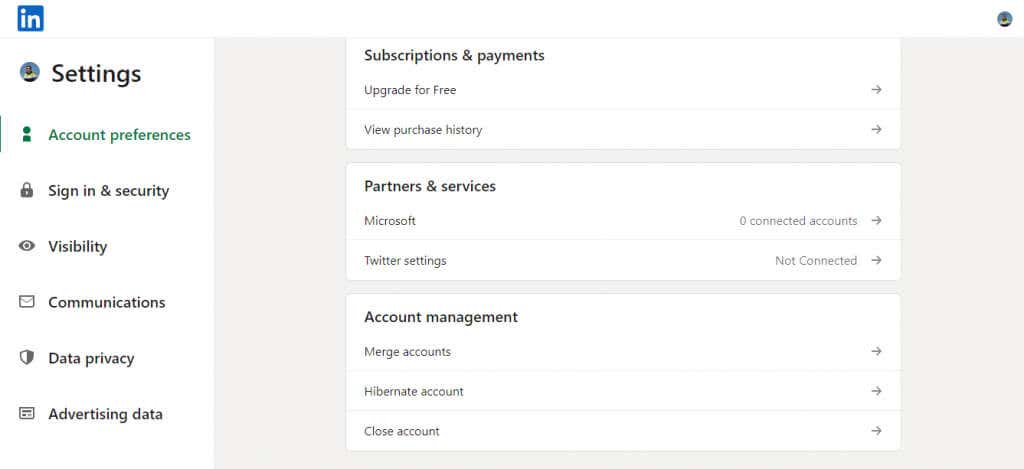
Se te advertirá sobre la pérdida de tu recomendaciones y avales al desactivar tu cuenta de LinkedIn. Haga clic en Continuarpara continuar de todos modos.
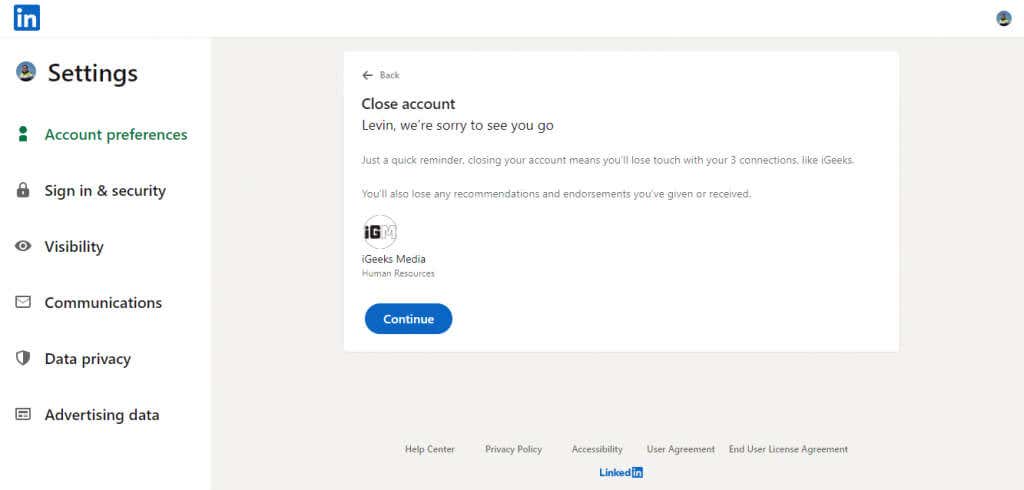
Elija el motivo por el cual cierra su cuenta. Si su motivo no está en la lista, seleccione Otroy escríbalo con sus propias palabras.
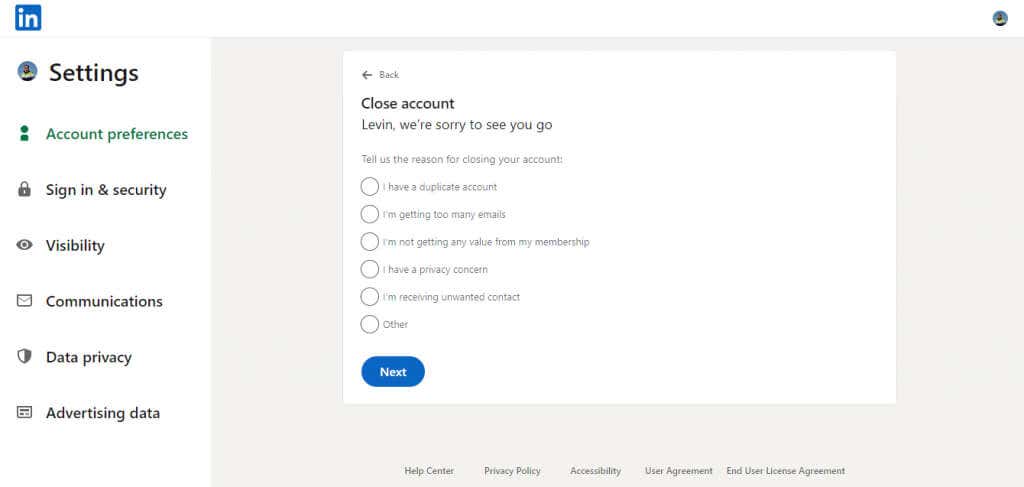
Finalmente, ingresa la contraseña de tu cuenta para confirmar la eliminación de tu cuenta de LinkedIn.
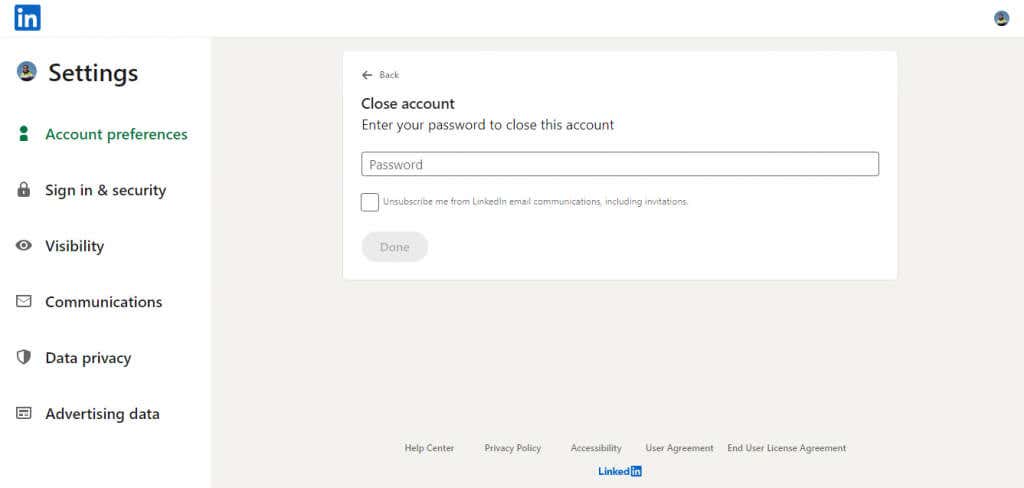
Tu cuenta de LinkedIn ya está cerrada. Tal y como te informa la web, pasarán unos días hasta que tus datos de LinkedIn dejen de aparecer en los buscadores.

Cómo eliminar tu cuenta de LinkedIn en un smartphone
Los pasos para eliminar tu cuenta en la aplicación móvil de LinkedIn son prácticamente idénticos en dispositivos Android e iOS.
Abre la aplicación LinkedIn en tu teléfono inteligente y toca tu foto de perfil en la esquina superior. Esto abre un menú corto. Seleccione Configuración.
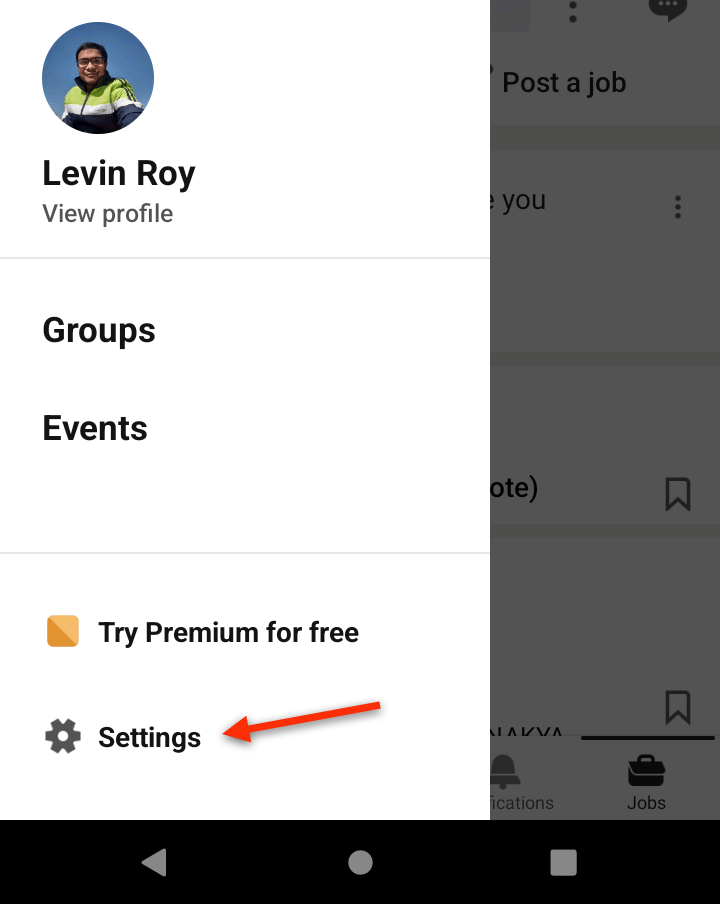
Seleccione Preferencias de cuenta.
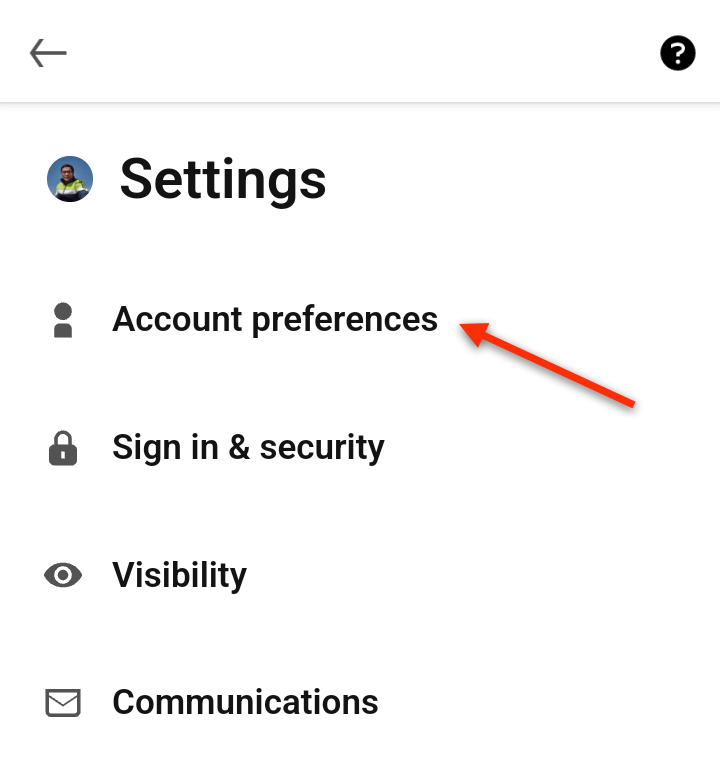
Desplácese hacia abajo hasta la sección Administración de cuentas en la parte inferior y toque la opción Cerrar cuenta.
.
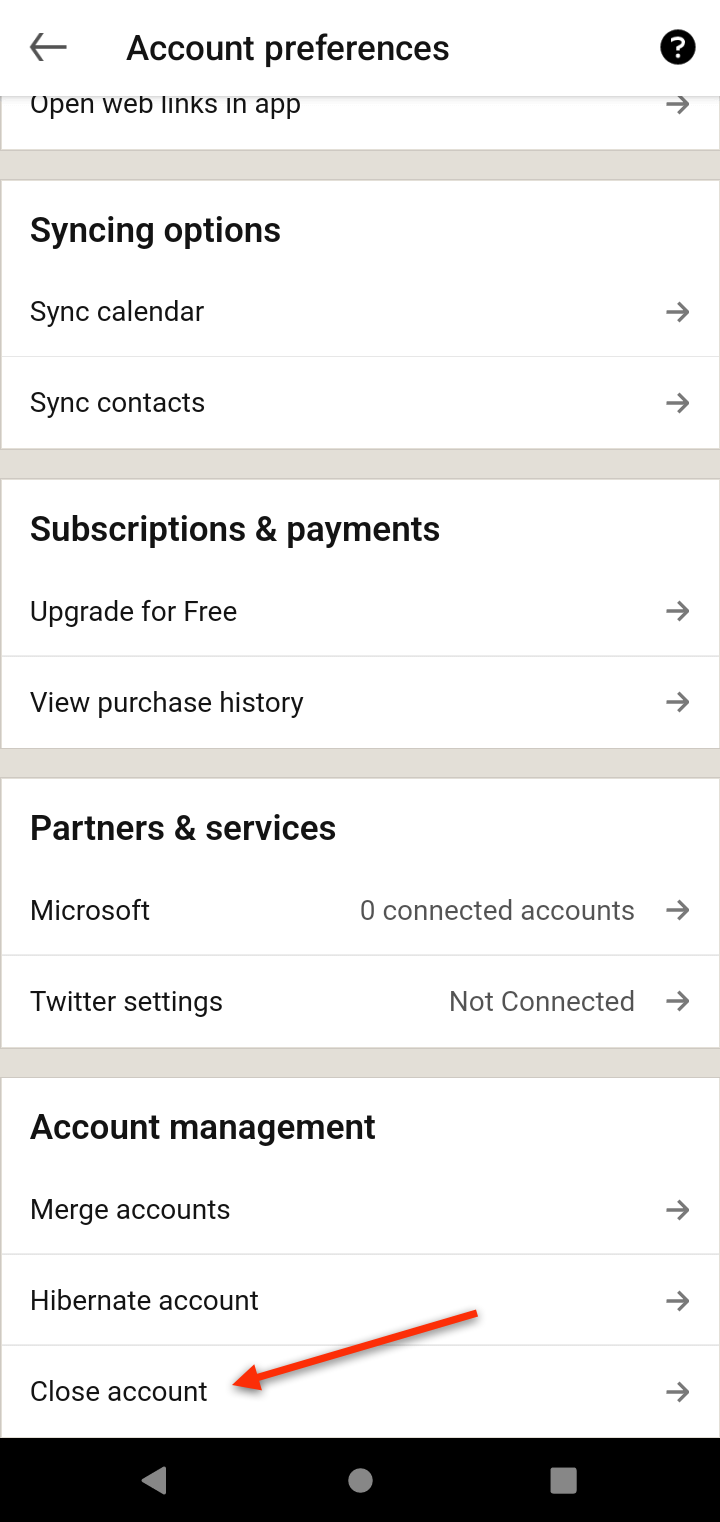
A partir de ahora, los pasos son los mismos que en el sitio web de escritorio. Toca Continuarpara continuar.
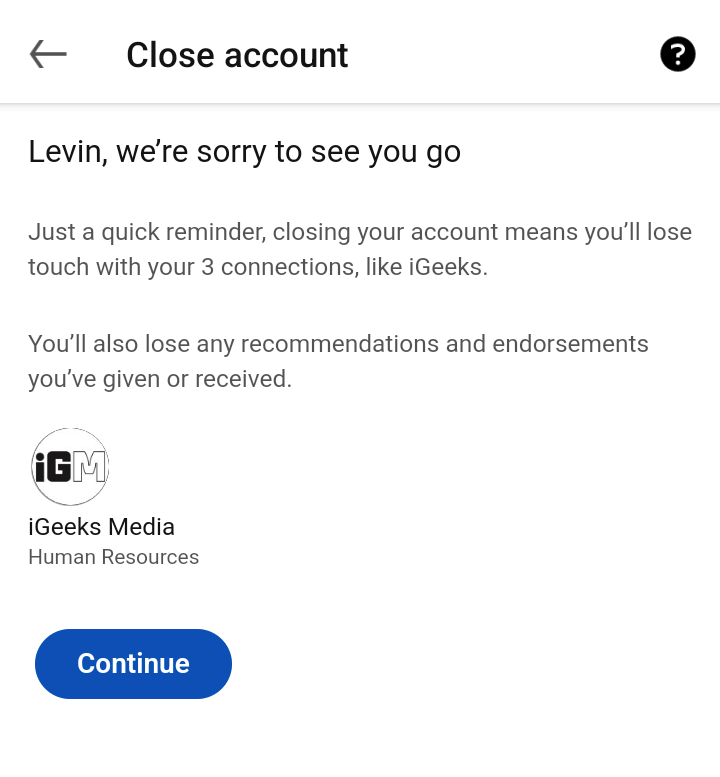
Ahora elija un motivo para eliminar su cuenta de LinkedIn, utilizando la opción Otrosi desea ingresar un motivo personalizado. Toca Siguientecuando hayas terminado.
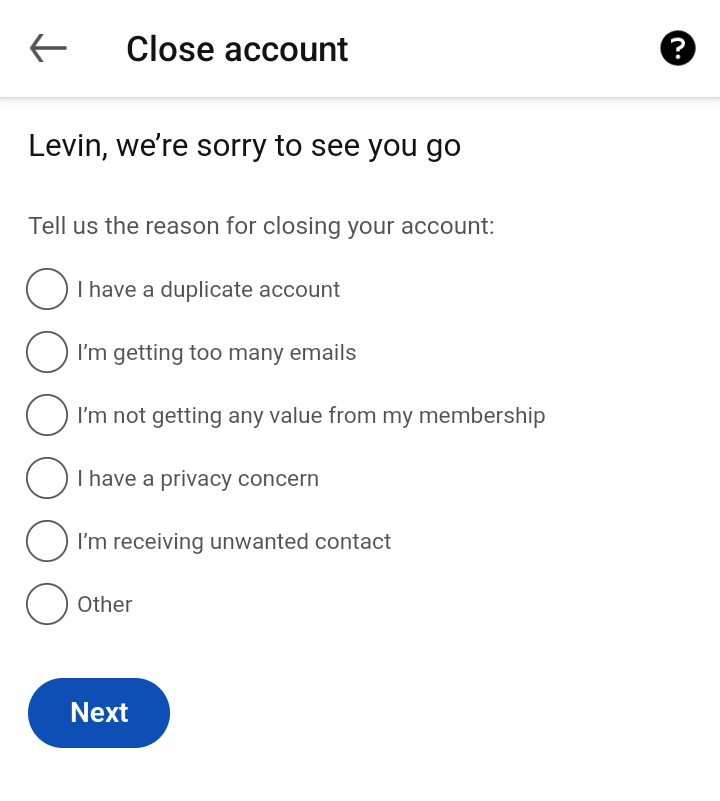
Ingrese su contraseña para confirmar y eliminar su cuenta.
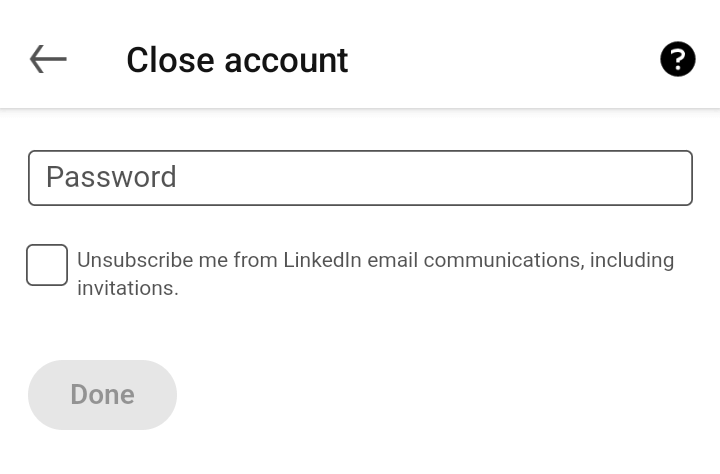
Cómo reactivar tu cuenta de LinkedIn eliminada
Si cambia de opinión acerca de cerrar su cuenta dentro de los 14 días posteriores a su desactivación, puede restaurarla. Recuerda que esto no devolverá cosas como invitaciones pendientes o patrocinios, por poco tiempo que haya pasado.
Para reactivar su cuenta de LinkedIn eliminada, abra LinkedIn en su navegador web. Se le pedirá que cree una cuenta.
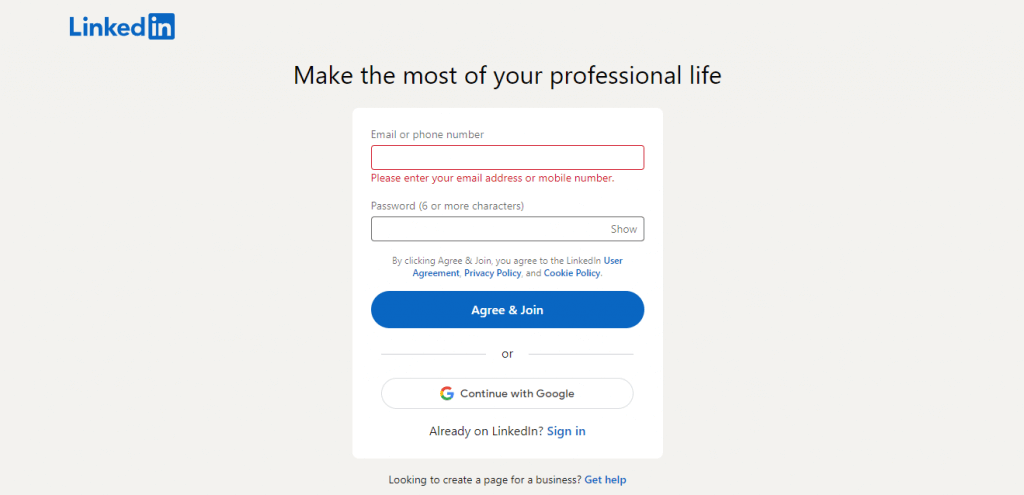
Seleccione Iniciar sesióny luego ingrese sus datos de inicio de sesión.
Verás la opción para reactivar tu cuenta. Seleccione el botón Sí, reactivar.
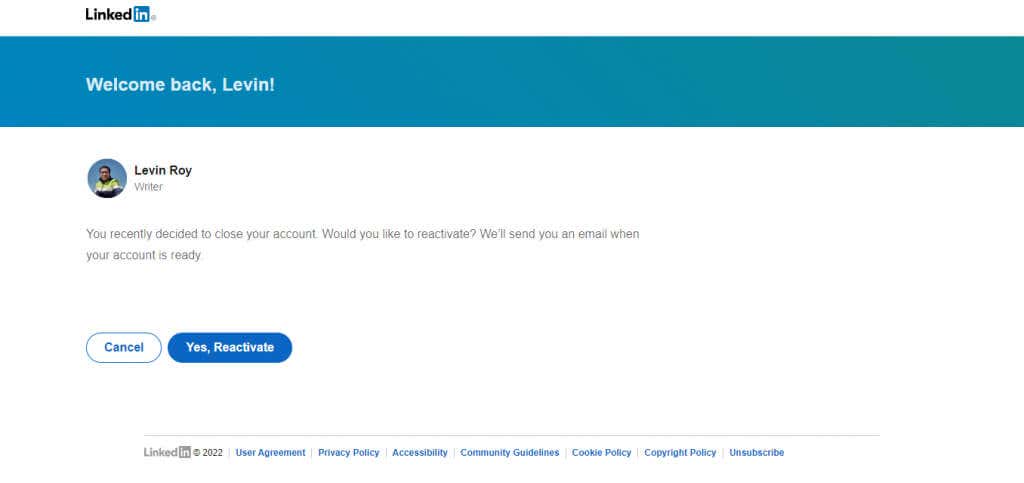
LinkedIn comenzará a reactivar tu cuenta y te enviará un correo electrónico cuando tu cuenta esté lista para acceder.
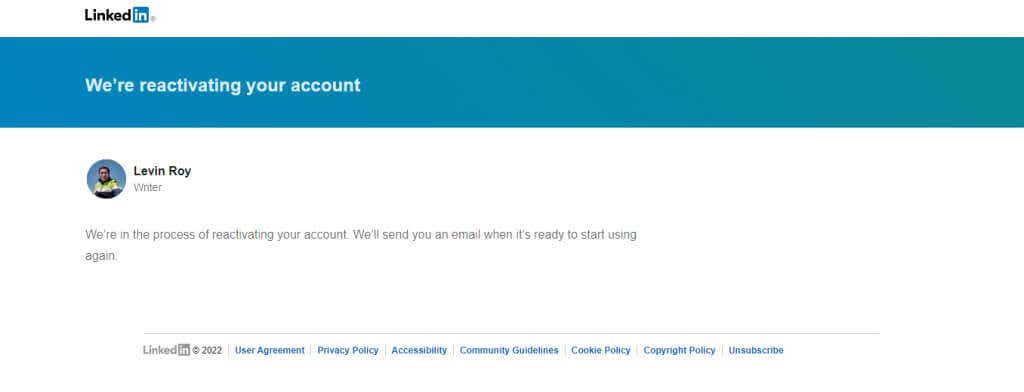
Cuando reciba el correo electrónico, abra el mensaje y seleccione la opción Confirmar su correo electrónico. También puedes iniciar sesión normalmente desde una pestaña nueva.
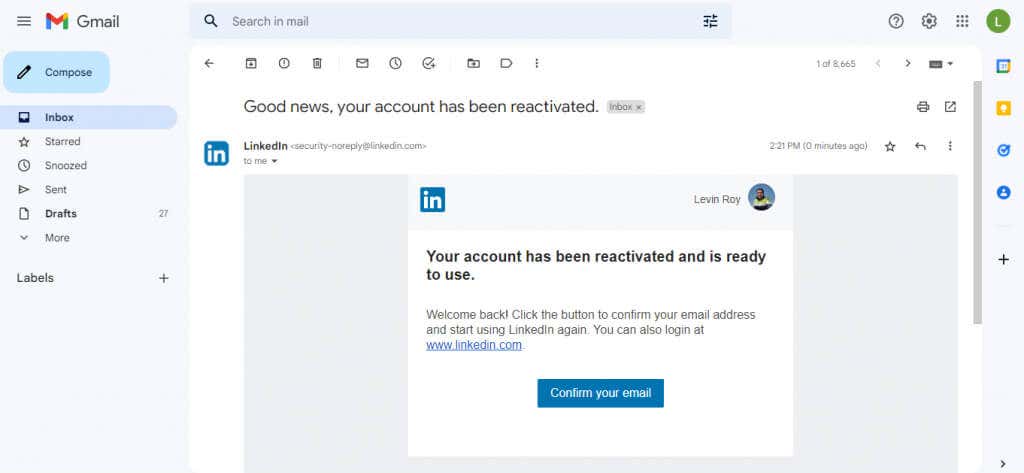
Y así, podrás volver a utilizar tu cuenta de LinkedIn.
.
Artículos Relacionados: